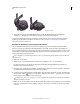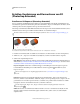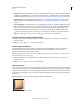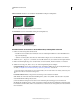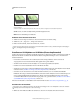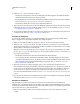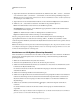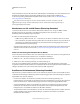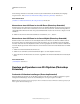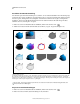Operation Manual
602
VERWENDEN VON PHOTOSHOP
3D
Letzte Aktualisierung 9.6.2011
Nach dem Reduzieren zweier 3D-Modelle werden sämtliche Meshes und Materialien der beiden 3D-Dateien im 3D-
Bedienfeld der Zieldatei aufgelistet. Im Meshesbedienfeld können Sie einzelne Meshes mithilfe der 3D-
Positionierungswerkzeuge im Bedienfeld auswählen und ihre Position ändern. Siehe „3D-Mesheinstellungen
(Photoshop Extended)“ auf Seite 582.
Um schnell zwischen dem Anpassen einzelner und aller Modelle zu wechseln, verwenden Sie die 3D-
Positionierungswerkzeuge im Meshesbedienfeld für einzelne, und die 3D-Positionierungswerkzeuge im
Werkzeugbedienfeld für alle Modelle.
Kombinieren von 3D- und 2D-Ebenen (Photoshop Extended)
Sie können 3D-Ebenen mit einer oder mehreren 2D-Ebenen kombinieren und so Composite-Effekte erstellen.
Beispielsweise können Sie ein Modell vor einen Hintergrund platzieren und seine Position oder den
Betrachtungswinkel zum Hintergrund passend ändern.
❖ Führen Sie einen der folgenden Schritte durch:
• Wählen Sie bei geöffneter 2D-Datei „3D“ > „Neue Ebene aus 3D-Datei“ und öffnen Sie dann eine 3D-Datei.
• Sind sowohl die 2D- als auch die 3D-Datei geöffnet, ziehen Sie entweder die 2D-Ebene oder die 3D-Ebene aus
einer Datei in das geöffnete Dokumentfenster der jeweils anderen Datei. Die hinzugefügte Ebene wird im
Ebenenbedienfeld an erster Stelle angezeigt.
Wenn Ihre Datei kombinierte 2D- und 3D-Ebenen enthält, können Sie die 2D-Ebenen vorübergehend ausblenden,
während Sie mit der 3D-Ebene arbeiten. Siehe „Verbessern der Leistung durch Ausblenden von Ebenen“ auf
Seite 602.
Verbessern der Leistung durch Ausblenden von Ebenen
Wenn in einem Dokument 2D-Ebenen über einer 3D-Ebene liegen, können Sie die 3D-Ebene vorübergehend an die
oberste Position im Ebenenstapel verschieben und so das Rendern beschleunigen.
1 Wählen Sie „3D“ > „Ebenen zur Leistungsverbesserung automatisch ausblenden“.
2 Wählen Sie ein 3D-Positionierungswerkzeug oder -Kamerawerkzeug aus.
Wenn Sie bei ausgewähltem Werkzeug die Maustaste gedrückt halten, werden alle 2D-Ebenen vorübergehend
ausgeblendet. Sobald Sie die Maustaste loslassen, werden alle 2D-Ebenen wieder eingeblendet. Beim Verschieben eines
beliebigen Abschnitts der 3D-Achse werden die 2D-Ebenen ebenfalls ausgeblendet.
Erstellen von 3D-Animationen (Photoshop Extended)
Mit der Photoshop-Animationszeitleiste können Sie 3D-Animationen erstellen, in denen ein 3D-Modell über einen
bestimmten Zeitraum hinweg im Raum bewegt und im Aussehen angepasst wird. Sie können beliebige der folgenden
Eigenschaften einer 3D-Ebene animieren:
• Position des 3D-Objekts oder der Kamera. Verwenden Sie die 3D-Positionierungswerkzeuge oder -
Kamerawerkzeuge, um das Modell oder die 3D-Kamera über einen Zeitraum hinweg zu bewegen. Photoshop kann
Frames zwischen Positions- und Kamerabewegungen tweenen und so flüssige Bewegungsabläufe erstellen.
• 3D-Rendereinstellungen. Ändern Sie den Rendermodus und lassen Sie die Übergänge zwischen bestimmten
Rendermodi automatisch tweenen. Wechseln Sie beispielsweise nach und nach vom Eckpunktemodus zum
Drahtgittermodus, um das Füllen der Struktur eines Modells zu simulieren.
• 3D-Querschnitt. Drehen Sie eine Schnittebene, um einen sich verändernden Querschnitt zu erstellen. Ändern Sie
zwischen einzelnen Frames die Querschnitteinstellungen, um während einer Animation verschiedene
Modellbereiche hervorzuheben.